地址: https://github.com/ydtg1993/server使用docker搭建灵活的线上php环境 有时候你可能不太需要一些别人已经集成了的包或者镜像我们就可以使用以下方式自己动手逐一构建自己所需要的环境结
>> docker pull php:7.2-fpm //冒号后选择版本
>> docker pull nginx
>> docker pull mysql:5.7 //不需要本地数据库可忽略
>> docker pull redis:3.2 //不需要本地redis可忽略
>> docker images //查看已下载的所有镜像
2. 下载完成镜像后运行容器 [以下采用–link 方式创建容器 注意创建顺序] 注: -i 表示允许我们对容器进行操作 -t 表示在新容器内指定一个为终端 -d 表示容器在后台执行 /bin/bash 这将在容器内启动bash shell -p 为容器和宿主机创建端口映射 --name 为容器指定一个名字 -v 将容器内路径挂载到宿主机路径 --privileged=true 给容器特权,在挂载目录后容器可以访问目录以下的文件或者目录 --link可以用来链接2个容器,使得源容器(被链接的容器)和接收容器(主动去链接的容器)之间可以通过别名通信,解除了容器之间通信对容器IP的依赖 MYSQL容器 Docker
>> docker run --name mydb -p 3306:3306 -e MYSQL_ROOT_PASSWORD=123456 -d mysql:5.7注:-MYSQL_ROOT_PASSWORD=123456 给mysql设置初始密码 如果不需要搭建本地数据库直接下一步 REDIS容器 Docker
>> docker run --name myredis -p 6379:6379 -d redid:3.2注: 如果不需要搭建本地redis直接下一步 PHP容器 Docker
>> docker run -d -p 9000:900 --name myphp -v /server/www:/var/www/html -v /server/php:/usr/local/etc/php --link mydb:mydb —link myredis:myredis --privileged=true php:7.2-fpm注: 如果不需要搭建本地数据库或者redis可以省去--link mydb:mydb --link myredis:myredis 注意-v 挂载一个空文件夹是会覆盖容器中的内容,所以配置文件要事先准备好 NGINX容器 Docker
>> docker run --name mynginx -d -p 80:80 -v /server/www:/usr/share/nginx/html -v /server/nginx:/etc/nginx -v /server/logs/nginx.logs:/var/log/nginx —link myphp:myphp —privileged=true nginx注: -v语句冒号后是容器内的路径 我将nginx的网页项目目录 配置目录 日志目录分别挂载到了我事先准备好的/server目录下 --link myphp:myphp 将nginx容器和php容器连接 通过别名myphp就不再需要去指定myphp容器的ip了
>> docker ps -a //查看所有容器运行成功 这里环境也就基本搭建完成了挂载目录后就可以不用进入容器中修改配置,直接在对应挂载目录下改配置文件 修改 nginx 配置到 /server/nginx/conf.d/Default.conf
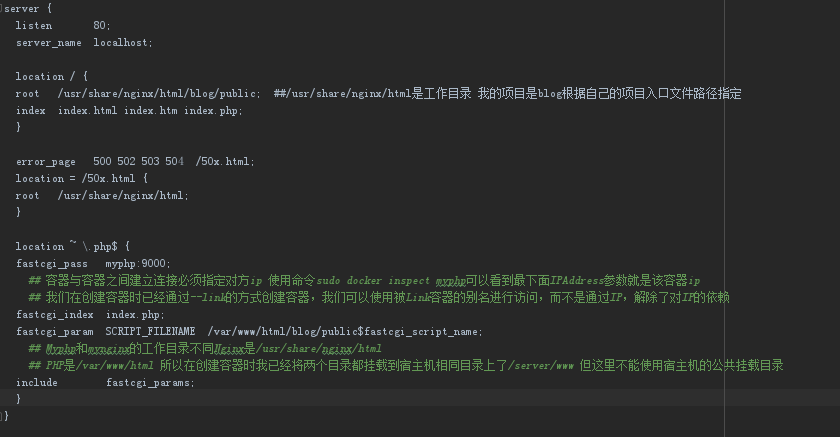 3.PHP 扩展库安装
3.PHP 扩展库安装
>> docker exec -ti myphp /bin/bash //首先进入容器 >> docker-php-ext-install pdo pdo_mysql //安装pdo_mysql扩展 >> docker-php-ext-install redis //安装redis扩展注: 此时报错提示redis.so 因为一些扩展并不包含在 PHP 源码文件中 方法一:
>> tar zxvf /server/php_lib/redis-4.1.0.tag //解压已经下载好的redis扩展包
>> docker cp /server/php_lib/redis-4.1.0 mytho:/usr/src/php/ext/redis //将扩展放到容器中 再执行安装
方法二: 注: 官方推荐使用 PECL(PHP 的扩展库仓库,通过 PEAR 打包)。用 pecl install 安装扩展,然后再用官方提供的 docker-php-ext-enable 快捷脚本来启用扩展
>> pecl install redis && docker-php-ext-enable redis //pecl安装redis >> docker restart myphp //装完扩展 exit退出容器 重启容器 * 其它常用命令 >> docker stop $(docker ps -q) //停止所有容器 >> docker rm $(docker ps -aq) //删除所有容器 >> docker rmi $(docker images -q) //删除所有镜像 >> docker inspect myphp 查看容器配置信息
* 构筑自己的目录结构 你也可以构建自己所要的server目录结构 首先要知道挂载一个空文件夹会清空容器中文件夹下所有内容 所以应该先拷贝再挂载 例如: 创建一个临时容器 sudo docker run --name mynginx -p 80:80 -it -d nginx 进入到容器中查自己所要的配置文件目录地址 例如: /etc/nginx 退出容器 拷贝容器中所要的目录结构到宿主机 例如: docker cp mydb:/etc/nginx /server/nginx 删除容器 创建新容器时就可以挂载该目录了 此后对nginx的配置文件的修改就可以直接在宿主机上快捷操作
docker run --name mynginx -d -p 80:80 -v /server/nginx:/etc/nginx --link myphp:myphp --privileged=true nginx阶段二 docker-compose 自动化构建 完成以上步骤你就已经初步了解了docker的基本容器操作 docker-compose是编排容器的。例如,你有一个php镜像,一个mysql镜像,一个nginx镜像。如果没有docker-compose, 那么每次启动的时候,你需要敲各个容器的启动参数,环境变量,容器命名,指定不同容器的链接参数等等一系列的操作, 相当繁琐。而用了docker-composer之后,你就可以把这些命令一次性写在docker-composer.yml文件中,以后每次启动 这一整个环境(含3个容器)的时候,你只要敲一个docker-composer up命令就ok了 1. 安装 docker-compose
>> curl -L https:github.com/docker/compose/releases/download/1.8.1/docker-compose-`uname -s`-`name -m` > /usr/local/bin/docker-compose
>> chmod +x /usr/local/bin/docker-compose
>> docker-compose —version //查看版本信息
2. 一键部署环境 /server/compose/docker-compose.yml 已经配置好了 直接输入命令即可
>> cd /server/compose
>> docker-compose up -d
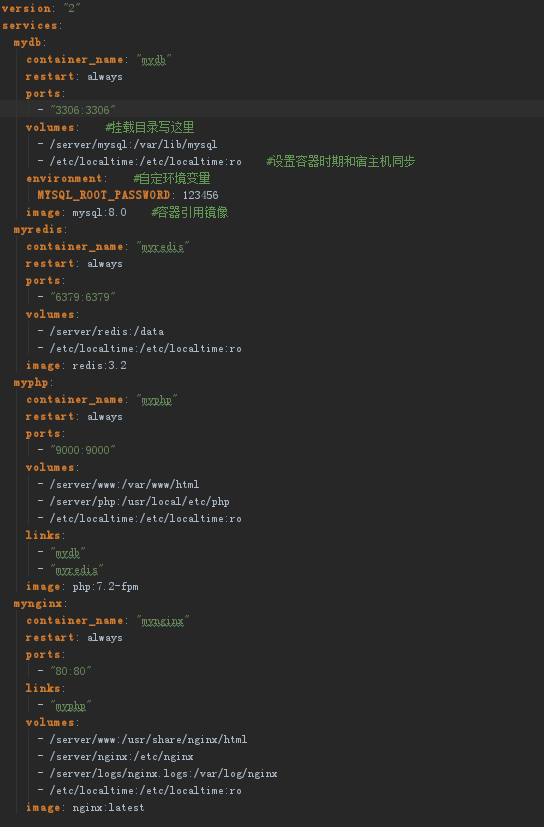 对比上面运行容器命令来看docker_yml的配置结构和语义就一目了然了
阶段三
dokcer-compose 和 dockerfile 完整构建
用了docker-compose实现一键式操作 但问题是PHP的扩展库还是得自己单独装 所以这里需要用到Dockerfile来构建自定义容器镜像
实现真正的一键完成
目录:
server -|
-| compose.dockerfiles -| docker-compose.yml
-| mysql -| Dockerfile 这里设置我们自定的dockerfile来构建mysql镜像
|
-| nginx -| Dockerfile 这里设置我们自定的dockerfile来构建nginx镜像
|
-| php -| Dockerfile 这里设置我们自定的dockerfile来构建php镜像
|
-| redis -| Dockerfile 这里设置我们自定的dockerfile来构建redis镜像
对比上面运行容器命令来看docker_yml的配置结构和语义就一目了然了
阶段三
dokcer-compose 和 dockerfile 完整构建
用了docker-compose实现一键式操作 但问题是PHP的扩展库还是得自己单独装 所以这里需要用到Dockerfile来构建自定义容器镜像
实现真正的一键完成
目录:
server -|
-| compose.dockerfiles -| docker-compose.yml
-| mysql -| Dockerfile 这里设置我们自定的dockerfile来构建mysql镜像
|
-| nginx -| Dockerfile 这里设置我们自定的dockerfile来构建nginx镜像
|
-| php -| Dockerfile 这里设置我们自定的dockerfile来构建php镜像
|
-| redis -| Dockerfile 这里设置我们自定的dockerfile来构建redis镜像
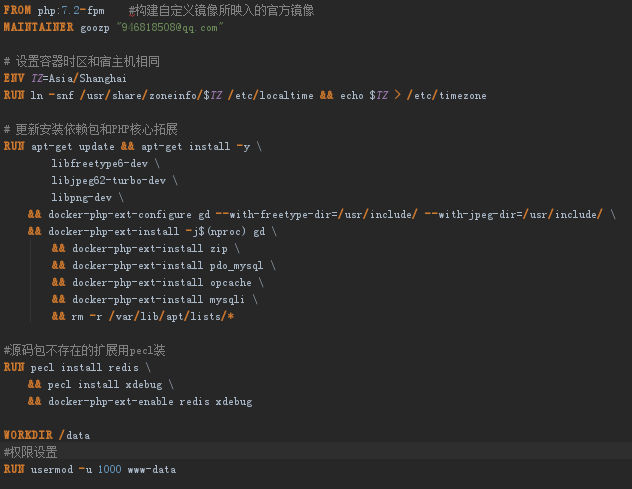 自定义php的dockerfile构建自定义镜像同时安装扩展 完成了所有dockerfile配置后 docker-compose.yml文件就不需要
再用官方镜像image:php-fpm:7.2 而是直接build:./php 直接引用目录配置好的Dockerfile
最后提示: 镜像一旦创建了下次docker-compose会直接取已有镜像而不会build创建 若你修改了Dockerfile配置请记得删除之前镜像
自定义php的dockerfile构建自定义镜像同时安装扩展 完成了所有dockerfile配置后 docker-compose.yml文件就不需要
再用官方镜像image:php-fpm:7.2 而是直接build:./php 直接引用目录配置好的Dockerfile
最后提示: 镜像一旦创建了下次docker-compose会直接取已有镜像而不会build创建 若你修改了Dockerfile配置请记得删除之前镜像
>> cd /server/compose.dockerfiles
>> docker-compose up -d
以上就是 docker 所有的环境配置方式
其他补充
* 问题 1
当你用docker-compose自动化部署后想要更换其中一个容器
假设场景 在自动部署环境后发现nginx容器没有开启443端口
1. 查询自动化部署的容器组环境所在网段 >> docker network ls //查询所有网段命令 >> docker inspect mynginx //查询nginx所在网段 找到HostConfig.NetworkMode下所对应值 例如:composedockerfiles_default 2. 先删除 nginx 容器 >> docker stop mynginx && docker rm mynginx 3. 重启一个新的 nginx 容器 并且桥接相同网段 >> docker run —name mynginx -d -p 80:80 -p 443:443 -v /server/www:/usr/share/nginx/html -v /server/nginx:/etc/nginx -v /server/logs/nginx.logs:var/log/nginx --link myphp:myphp —new=composedockerfiles_default —privileged=true nginx //在原来的基础上-p加上新端口443 并且使用网段桥接 --net=composedockerfiles_default
* 问题 2 当你在宿主机上需要用cli模式运行php
>> docker exec -i myphp /bin/bash -c ‘/usr/local/bin/php /var/www/html/blog/public/index.php'安装完成后执行: 问题一 背景:mysql 使用 8.0 以上,报错:Host 'myphp.composedockerfiles_default' is not allowed to connect to this MySQL server 解决办法:需要进入 mydb 容器, >> use mysql; >> update user set host = '%' where user = 'root'; (已 root 为例) >> FLUSH PRIVILEGES; 问题二 背景:mysql 使用 8.0 以上,报错:The server requested authentication method unknown to the client 解决办法:需要进入 mydb 容器, >> use mysql; >> ALTER USER 'root'@'%' IDENTIFIED WITH mysql_native_password BY '123456';(已 root 为例) >> FLUSH PRIVILEGES;
